-
 在功能区上,单击
“管路”选项卡
在功能区上,单击
“管路”选项卡
 “布线”面板
“布线”面板
 “新建管线”
。
“新建管线”
。 - 在“创建新管线”对话框中,接受默认管线文件名和位置,然后单击“确定”。
管线将添加到激活的管路中并处于激活状态。“布线”选项卡显示在功能区上。
-
 在功能区上,单击
“布线”选项卡
在功能区上,单击
“布线”选项卡
 “创建”面板
“创建”面板
 “布线”
.
“布线”
. - 在图形窗口中,放大模型。然后将光标暂停在第一个气缸的圆形几何图元上,如下图所示。如何需要,请单击鼠标右键,然后单击“选择其他方向”。
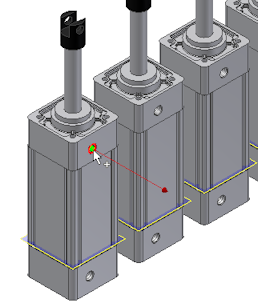
- 单击圆形几何图元以选择它作为起点。
该点与包含选定圆形边的零部件相关联。管线中将添加一个工作点。
- 对于第二个布线点,可以选择直线延长器或现有几何图元上的点。要沿 I 形梁进行布线,请将光标停在 I 形梁开口处的左侧圆弧上。
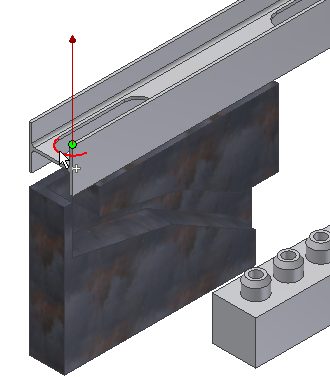
进行旋转和放大以查看该圆弧。确保直线指向正确的管线方向。
注: 要反转显示的轴的方向,请按空格键或使用“选择其他”工具。 - 单击该几何图元以选择它作为第二个点。
做出选择后,将立即生成指向该点的管线,同时显示“选择其他”工具,表明存在多个方案。单击箭头以循环显示方案。
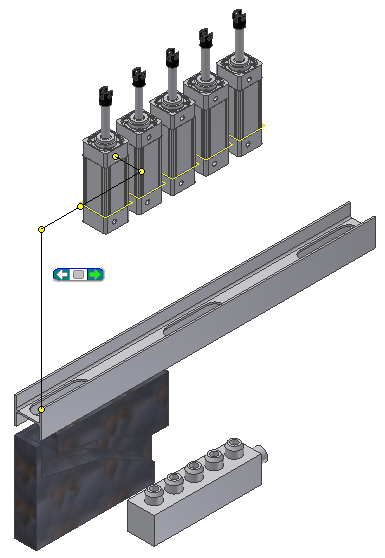
- 单击“选择其他”工具中的绿色区域,以从上一图像中选择方案。
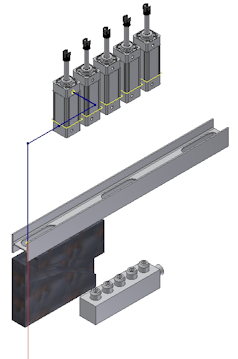
- 在模型浏览器中,确认已添加“自动布线”浏览器节点且其中包含五个布线点。
